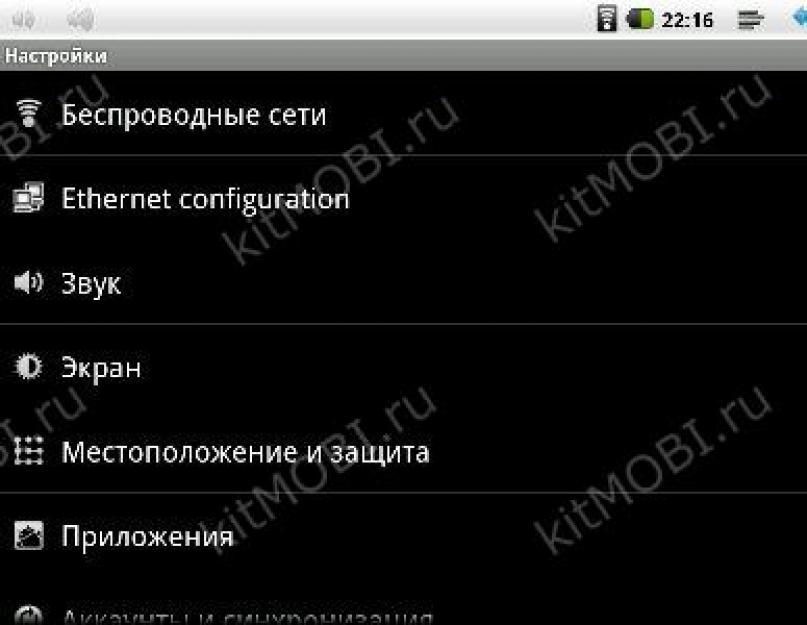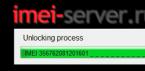Если вы стали счастливым обладателем планшетного компьютера с поддержкой беспроводного Интернета через внешний 3G модем и при подключении USB модема долгожданного соединения с Интернет нет, то не расстраивайтесь, данная статья поможет вам произвести нехитрые настройки, оборудования для решения данной проблемы.
Не всегда, но всё же встречаются планшетники , у которых для подключения 3G модема, необходимо позаботиться о том, чтобы модем работал в режиме "только модем" . Дело в том, что многие современные USB модемы состоят не только из 3G модуля со слотом для сим карты, а еще обладают внутренней памятью и слотом для карт памяти microSD . Получается некое многофункциональное устройство, которое не все планшеты способны полностью переварить. Ведь изначально USB 3G модемы создавались для ноутбуков и настольных персональных компьютеров, обладающих более мощным "железом" и операционной системой. Поэтому для простоты подключения и избавления от лишних CD дисков с драйверами все программы и драйвера записываются на внутреннюю память модема. Согласитесь, это удобно - вставил модем и ушел пить кофе, пока все драйвера и программы устанавливает сам компьютер, пользователю лишь останется нажать на кнопку "Соединиться с Интернет".
Некоторые бюджетные планшетные компьютеры не могут "переварить" такие сложные модемы без дополнительной подготовки, потому что при подключении они, прежде всего, видят внутреннюю память модема с какими-то незнакомыми драйверами, написанными для Windows и MacOS , а не для Linux(Android) , на котором работает планшет, таким образом, планшету не получается установить 3G соединение с Интернет .
Поэтому, перед тем как использовать 3G модем с таким капризным планшетным компьютером следует немного "поколдовать" над модемом на компьютере и включить режим "только модем", чтобы отключить CD-эмулятор с драйверами и microSD адаптер . (При использовании модема с ПК или ноутбуком, на котором не установлены драйвера модема не забудьте проделать процедуру в обратном порядке и включить все доп. модули модема)
Перед применением данного способа не забудьте скопировать драйвера и программное обеспечение с виртуального CD модема .
Эта информация не сотрётся из памяти модема, однако, она может быть недоступна для чтения в будущем. Поэтому мы рекомендуем предварительно сохранить ее.
1. Для модемов HUAWEI E1550, E1750 известен набор команд, позволяющий манипулировать функциями включения и отключение внутреннего CD-ROM, флешки и самого модема.
- AT^U2DIAG=0 (девайс в режиме только модем)
- AT^U2DIAG=1 (девайс в режиме модем + CD-ROM)
- AT^U2DIAG=255 (девайс в режиме модем + CD-ROM + Card Reader)
- AT^U2DIAG=256 (девайс в режиме модем + Card Reader, можно использывать как обычную флешку, отказавшись от установки драйверов модема)
Если использовать команду AT^U2DIAG=0 , то модем будет определяться устройствами только как модем , чего нам и нужно.
Как перевести 3G модем в режим "только модем" на компьютере под управлением OS WINDOWS.
1.) Подключаем модем к компьютеру, отменяем все начавшиеся установки. Запускаем программу Hyper Terminal (Гипер терминал)
Пуск -> Программы -> Cтандартные - Cвязь - Hyper Terminal
Если у Вас нет данной программы, то её можно скачать из Интернета
2.) Появляется окно "Описание подключения". В поле "Название" пишем любое слово в качестве названия соединения и нажимаем ОК.
Если окошко не появилось автоматически, выбираем из меню "Файл" - "Новое подключение".
3.) В окне "Подключение" выбираем "Подключаться через": Huawei .... и жмем ОК
4.) В следующем окне "Подключение" нажимаем кнопку "Изменить..." и попадаем в окно "Свойства ваше_название_подключения "
5.) На вкладке "Параметры" выбираем галочку клавиши WINDOWS потом нажимаем "Параметры ASCII" -> Отображать введенные символы на экране, жмем ОК два раза.
6.) Кликаем на "Отмена" (номер не набираем)
7.) Если сейчас ввести AT^U2DIAG=0 и нажать клавишу ENTER, то от модема должно прийти ответное сообщение "ОК" и произойдет переход модема в режим "только модем" .
Для ZTE модемов AT команды следующие:
- AT+ZCDRUN=8 отключить CD
- AT+ZCDRUN=9 включить CD
Как подключить 3G модем к планшетному компьютеру на Android?
1.) В зависимости от планшетного компьютера , сначала следует перевести модем в режим "только модем", как описано выше. Если модем уже переведён в этот режим до этого или у вас новая модель планшетного компьютера, поддерживающая модемы в обычном режиме, то переходим к следующему пункту.
2.) Заходим в меню:
Настройки->Беспроводные сети->Мобильная сеть

3.) Следует убедиться, что стоит галочка напротив пункта "Передача данных". Если нет, то ставим ее.

Подключаем USB 3G модем и ждем около 15-20 секунд до его определения и появления значка сети. Нажимаем "Точки доступа APN". Для добавления новой точки, нажимаем на планшете кнопку "Меню".

5.) Выбираем "Новая точка доступа" и вводим данные своего оператора. Если ваш 3G-модем залочен под работу только с конкретным оператором, то скорее всего, часть данных уже будет внесена.

Данные сотовых операторов:
APN : Билайн "home.beeline.ru", МТС "internet.mts.ru", МегаФон "internet"
"Имя пользователя"/"Пароль" . Билайн: beeline/beeline, MTS: mts/mts, МегаФон: gdata/gdata
MCC для всех операторов 250
MNC Билайн: 99, МегаФон: 02, МТС: 01
После ввода всех параметров снова нажимаем кнопку "Меню" на планшете, а затем - "Сохранить"
6.) Вернувшись к списку "Точки доступа (APN)", смотрим, чтобы настроенная точка доступа была выбрана и ждем 10-15 секунд. Появится значок 3G (или просто "G", если нет покрытия 3G или сигнал слабый)

7.) Проверяем работу сети Интернет, запустив любой браузер.

Если загрузилась нужная страница то на этом всё и настройка 3G модема для планшетного компьютера Android завершена , в противном случае проверьте еще раз пошагово правильность проделанных действий.
4. Потом заходите в настройки мобильной сети и ставим галку напротив «Передача данных» и 3G, если не стоит.
 5. Вставляем 3G-модем в планшет и ждем приблизительно полминуты. Модем будет мигать, ждем когда успокоится.
5. Вставляем 3G-модем в планшет и ждем приблизительно полминуты. Модем будет мигать, ждем когда успокоится.
6. Нажимаем «Точки доступа APN» (в дополнительных настройках сети).

7. Создаем новую точку и вводим данные для доступа в интернет вашего оператора связи (эти данные можно узнать на их сайтах). Для этого нажимаем кнопку меню на планшете и в списке выбираем «Новая точка доступа». Если вы приобрели модем у самого оператора, то там наверняка уже будут введены все данные.


8. Сохраняем данные (Меню — «Сохранить») и убеждаемся, что свежесозданная точка доступа активна (зеленый горит напротив названия). На всякий случай ждем 15 секунд. Должны появиться значки 3G или хотя бы GPRS (G) на панели уведомления. Если ничего не заработало, просто отключите модем и перезагрузите планшет. И снова после полной загрузки подключите 3G-модем к планшету и подождите уже больше. Минут пять. Интернет должен заработать и должны появиться значки 3G или G.

9. Проверяем работу интернета в браузере. Если его нет, и пишет что отсутствует сетевое подключение, то вам должна помочь установка . Данная проблема наблюдается обычно на без Play Market и на официальных прошивках.
Многие бюджетные модели планшетных компьютеров не оснащаются встроенными модулями чтения SIM-карт. Однако это не означает, что владельцу такого гаджета придется отказаться от возможности использовать мобильный 3G-интернет. Планшет, так же как и стационарный компьютер, вполне может подключаться к Интернету при помощи внешнего 3G-модема, которые в изобилии продаются в салонах сотовой связи. Искать в магазинах специальный модем для планшета Андроид не нужно - им подходят обычные 3G-модемы, такие же, как и для Windows.
Что представляет собой 3G-модем?
3G-модем - это приемно-передающее устройство, предназначенное для высокоскоростного обмена информацией по каналам радиосвязи, принадлежащим мобильным операторам. 3G-сети, иначе называемые сетями третьего поколения, поддерживают скорость приема/передачи сигналов до нескольких мегабит в секунду и доступны везде, где есть мобильная связь. Использовать 3G-интернет можно только на устройствах, поддерживающих работу с SIM-картами. Поэтому, если планшет не оборудован модулем чтения SIM-карт, к нему можно подключить USB-модем.
Как подключить 3G-модем к планшету и настроить интернет?
Непосредственно для подключения модема к планшету потребуется только дата-кабель с интерфейсом USB - miniUSB. Но вот процесс распознавания 3G-модема системой Андроид имеет свои особенности. Дело в том, что эта система распознает модем как два устройства - и как сам модем, и как флешку (или CD-диск), а поэтому не может с ним работать. Чтобы решить проблему, сначала придется переключить ваш 3G-модем в режим «только модем».
Для этого нужно выполнить следующее:
Система Android не умеет работать с «составными» устройствами. Поэтому для использования 3G-модема его необходимо выбрать одну опцию — перевести в режим «только модем».
Делается это с помощью Windows-утилиты Hyper Terminal. Чтобы подключить китайский Android-планшет к Интернету нужны:
Компьютер под управлением Windows-7, Vista, XP (x86).
3G Модем фирмы , ZTE
Планшетный компьютер
Программа Hyper Terminal
Программа Hyper Terminal находится в разделе Пуск > Программы > Стандартные > Связь > Hyper Terminal — в ос Windows XP, а для Windows7 ее нужно загрузить отсюда
Инструкция:
Прежде всего, необходимо отключить у модема проверку PIN-кода и перевести его в режим «только модем»
1. Подключить модем к ПК под управлением Windows и убедиться, что он работает
4. В окне «Описание подключения» написать название (например, Huawei) и нажать ENTER. Через некоторое время появится окно «Подключение». В его последней графе «Подключаться через” выбрать «HUAWEI Mobile Connect — 3G Modem», затем нажать ОК.
Следующее после этого окно с номерами телефона и прочими параметрами нужно просто закрыть, нажав кнопку «Отмена»
5. На панели программы нажать последнюю кнопку «Свойства» > В открывшемся окне «Свойства: модем» перейти на вкладку «Параметры» > Нажать кнопку «Параметры ASCII» > Поставить галочку во второй сверху графе «Отображать вводимые символы на экране» > Нажать ОК. Верхнее окошко закроется > Нажать ОК. Последнее окошко закроется, затем в главном окне программы замигает курсор.
6. Включить на клавиатуре CAPS LOCK (заглавные буквы) и напечатать команду АТ > Нажать ENTER. Появится ответ: ОК. Означает, что связь с модемом установлена. Далее Ввести одну из следующих команд:
AT^U2DIAG=0 (устройство в режиме только модем)
AT^U2DIAG=1 (устройство в режиме модем + CD-ROM)
AT^U2DIAG=255 (устройство в режиме модем + CD-ROM + Card Reader)
AT^U2DIAG=256 (устройство в режиме модем + Card Reader).
Для работы модема в китайском планшете нужно воспользоваться командой AT^U2DIAG=0, переведя устройство в режим «только модем». Введя команду, нажимаем ENTER, и в ответ видим ОК.
Закрываем окно Hyper Terminal, ответив «ДА» на предложение прервать сеанс связи и отказавшись от сохранения подключения.
7. Убеждиться, что эмуляция CD-ROM отключена. Для этого отсоединить модем от USB порта и снова подсоединить в тот же порт. В «Мой компьютер» не должно появиться «нового» CD-ROM — только те, что есть на самом деле.
Если возникнет необходимость вернуть модем в первоначальное состояние, необходимо повторить всю процедуру, но уже с командой AT^U2DIAG=255 (устройство в режиме модем + CD-ROM + Card Reader).
Если модем относится к одной из марок - ZTE или Huawei (а это абсолютное большинство USB-модемов), можно воспользоваться программой от ZyXel, выполняющей все вышеописанные действия в один клик.
8. Запустить Android на планшете, зайти в «Настройки» > «Беспроводные сети» > «Точки доступа (APN)» и ввести настройки вашего мобильного оператора.
9) Перезапустить Android.
10) После перезапуска Android просто воткнуть модифицированный модем в порт USB.
Через 7-10 секунд возле значка батареи появится 3G
Настройки МТС-Коннект:
Имя: internet.mts.ru
dial number: *99#
Имя пользователя: mts
Пароль: mts
Нажать «use default value»
Подключение планшета к интернету через 3G/Wi-Fi роутер
Если использование 3G-модема кажется слишком сложным или не удобным, например, из-за кабеля, существует и другой способ подключения вашего гаджета к Интернету посредством 3G. Этот способ даже более прост, поскольку не требует специальных программ и заранее исключает проблемы несовместимости устройств. Мобильный интернет для планшета Андроид можно настроить с помощью 3G/Wi-Fi роутера. Это устройство, размером с сотовый телефон, можно всегда носить с собой и использовать в любом месте, где есть мобильная связь.
Для настройки 3G/Wi-Fi роутера не нужны сложные инструкции - достаточно только иметь представление о том, как подключать мобильный гаджет к беспроводной сети Wi-Fi. Все, что требуется от владельца - установить SIM-карту в роутер и включить его. После этого он автоматически находит сеть и начинает работать как точка доступа Wi-Fi, к которой можно подключать до пяти устройств, в том числе и планшет.
Преимущество использования роутера - это более простая настройка 3G на планшете Android. Вернее, саму связь 3G вручную настраивать не придется. Просто, после включения 3G/Wi-Fi роутера, ваш гаджет начинает автоматически получать Интернет по беспроводной Wi-Fi связи.
- ,
В последнее десятилетие информационные технологии стали развиваться с сумасшедшей скоростью, с каждым днем наука о них развивается все больше. На сегодняшний день достаточно сложно успевать за всеми новшествами иностранных и отечественных компаний. Одними из самых распространенных и востребованных гаджетов в современном мире являются планшеты.
Для чего нужен?
Планшет выполняет функцию не только безделушки, позволяющей в одно мгновение с легкостью потратить время ожидания чего-либо или просто развеять скуку, но также это и способ коммуникации, неплохой помощник на работе и в быту. Интуитивно понятный интерфейс делает его доступным для людей всех возрастов и в большинстве случаев не требует особых знаний иностранных языков.
Однако для большинства приложений, использующихся на планшетах, необходим доступ к Всемирной паутине. Разнообразные фирмы заполонили сегодняшний рынок множеством приложений.
Существуют как сверхсовременные модели планшетов, которые управляются чуть ли не силой мысли, которые и стоят соответственно, так и бюджетные модели с урезанными программными и аппаратными возможностями. Тем не менее интернет необходим для любой модели.
Как подключить модем к планшету
Итак, вернемся к нашему вопросу о подключении к Всемирной паутине с помощью вашего новомодного гаджета. На самом деле все не так сложно, как кажется. Конечно, вы можете отнести свое устройство в сервис, и там вам все подключат, но зачем платить кому-то, когда вы можете сделать это и самостоятельно.
Существует несколько способов пользоваться интернетом с вашего устройства.
Подключение Wi-Fi

В подавляющем большинстве случаев в планшетах имеется возможность улавливать Wi-Fi-волны от точек доступа в интернет, это в основном роутеры и Wi-Fi-модули. Сегодня Wi-Fi можно "словить" где угодно, уже давно его используют различные организации, такие как магазины, кафе, в основном для привлечения большего числа клиентов. Однако для постоянного доступа в интернет это неудобно, то сигнал плохой, то места в кафе нет, а то и вообще Wi-Fi платный.
Самое простое - это подключить планшет с помощью Wi-Fi-роутера. Таким образом, купив данное устройство и правильно его настроив, вы не испытаете никаких проблем с доступом в интернет, но только в ограниченных пределах вокруг роутера, и то с учетом пропускной способности стен.
Подключение с помощью Wi-Fi-модуля

Следующий способ будет более сложным. Для него потребуется ноутбук с доступом в интернет, неважно, через провод или 3G-модем. Суть его заключается в том, чтобы использовать Wi-Fi-модуль, который имеется во всех современных ноутбуках, немного нестандартным образом, а именно перенастроить его так, чтобы Wi-Fi-модуль не принимал волны, а раздавал.
Если вам недостаточно вышеперечисленных способов, не расстраивайтесь раньше времени, есть еще одно решение.
Подключение модема
Наверное, некоторые пользователи, изучая предшествующий способ доступа, подумали, как подключить модем к планшету напрямую и возможно ли это вообще. Это возможно, и даже несложно.
Данный способ, скорее всего, самый продуктивный из всех предложенных, так как он обеспечивает постоянный стабильный доступ к интернету в любой точке, где ваш модем будет принимать сигнал.
Умные люди также придумали, как подключить USB-модем к планшету. Для этого понадобится 3G-модем и кабель OTG.

Итак, перейдем к сути метода, но перед этим необходимо учесть некоторые моменты. 3G-модем должен быть совместим с вашим планшетом, ваш планшет не должен быть айпадом, так как в нем нет функции OTG. Эта функция позволяет присоединять к планшетам на системе Android USB-устройства, такие как флешки, модемы и так далее. Само физическое подключение модема к планшету не должно у людей вызывать каких-либо затруднений. Для этого нужно всего лишь подсоединить к 3G-модему OTG-кабель, а последний подключить непосредственно к гаджету.
Параметры точки нужно узнать у провайдера, к сожалению, в данном случае вам без его помощи не обойтись. Если все прошло удачно, у вас высветится индикатор 3G-интернета, и вы уже беспрепятственно сможете бродить по дебрям Всемирной паутины. Однако иногда случается, что человеку просто не повезло. Если после всей проделанной работы у вас не появился значок и нет доступа к интернету, не стоит бежать в магазин и жаловаться продавцу на плохой товар. Если вы будете задавать правильные вопросы, например, о том, как подключить модем к планшету, скорее всего, получите вразумительные ответы.
Для всех остальных просто скажем, что дело всего лишь в настройках модема. Необходимо перевести 3G-модем в режим работы «Только модем». Для этого нужно всего лишь скачать программу, которая, как большинство приложений в системе Android, предложит несколько вариантов работы модема, из которых нужно будет выбрать режим «Только модем».

Заключение
Как вы уже поняли, все гораздо проще, чем кажется на первый взгляд. Главное - это запастись терпением, задавать правильные вопросы и строго следовать инструкции.
Теперь вы знаете, как подключить модем к планшету, чтобы всегда быть на связи и иметь неограниченные возможности пользователя Всемирной паутины. Можете смело идти покупать планшет и использовать свои знания при подключении модема.
Вероятно, нет такого человека, который бы купил планшет, но ни разу в жизни не пользовался мобильным интернетом. Польза от беспроводного интернета в планшете вполне очевидна: можно пользоваться социальными сетями, смотреть видео, играть в онлайн-игрушки. Соединение с интернетом реализуется, как правило, двумя способами: 1 — через Wi-Fi, 2 – через 3G или 4G. Wi-Fi адаптер имеется во всех современных планшетах, в то время как 3G и 4G модем – это опциональный модуль. Как правило, планшетник, в котором установлен новомодный встроенный 4G модем, стоит значительно дороже аналогичного по производительности планшета без функции мобильного беспроводного интернета. Чтобы не корить себя за то, что во время покупки вы не выбрали планшетный компьютер с 4G модулем, давайте рассмотрим подробно способы подключения внешнего 4G модема от МТС к планшету без 3G.
Как подключить 4G модем Huawei E3372 (mts 827F) к планшету
Во-первых, необходимо подключить 4G модем к компьютеру, чтобы установить драйвера и сопутствующее программное обеспечение.
Во-вторых, отключите запрос PIN-кода, используя программу Коннект Менеджер.
В-третьих, переводим наш 4G адаптер в режим «только модем». Изначально система распознает его не как единое устройство, а как три равнозначных, а именно: виртуальный диск, картридер для micro SD, 4G модем. Перво-наперво необходимо определить номер порта, на котором работает наш модем: в Windows находим «Диспетчер устройств» и определяем, какой COM порт отвечает за подключенный модем. Затем для корректного перевода устройства в режим «только модем» необходимо, во-первых, скачать и установить на компьютер программу Huawei Modem Terminal, а, во-вторых, отправить через эту программу на COM порт модема Huawei 827F AT-команду AT^SETPORT=»FF;61,62″. В результате этих простых манипуляций перестанет определяться встроенный виртуальный диск и считыватель микро SD карт. Эти изменения будут заметны как в Windows, так и в Android-среде.
В-четвертых, необходимо подключить через OTG-кабель модем к планшету. Здесь самое важное точно разобраться, имеет ли планшет поддержку USB On-The-Go или нет. Если такой поддержки нет, то никакие настройки не помогут. Останется лишь довольствоваться Wi-Fi соединением.
И в-пятых, произведите настройки планшета. Разрешаем передачу данных в мобильных сетях, а также прописываем значение APN – internet.mts.ru, имя пользователя – mts, пароль – mts, MCC – 250, MNC – 01. Сохраняем изменения.
Как показывает практика, в подавляющем большинстве случаев вышеописанные манипуляции приводят к появлению 4G интернета. Если же у вас этого не произошло, то не стоит отчаиваться, ведь можно еще получить root-права и установить специальный PPP Widget.